-
Androidのデータを管理について
-
Android携帯でデータ管理する方法はいくつもあるのですが、主な方法として挙げられるのは、Android携帯で直接管理する方法と、パソコンに接続して管理をする方法に分けられるでしょう。
Android携帯で直接データ管理をする場合には、特にソフトなどが必要になる事はありませんので、データ管理の方法がわからなければ、説明書をよく読んで管理するようになります。しかし、パソコンでAndroid携帯データの管理を行う場合には、「MobileGo for Android pro(Win版)」を使用して管理する方法が最も簡単で効率的に行う事ができるでしょう。「15日間の無料使用」期間がありますので、「機能制限がない」安心してダウンロードしましょう。
同機能を持つソフト「TunesGo」をすすめです。iPhoneやAndroidスマホとPCの間で、音楽、動画、写真などデータを転送・管理・バックアップできます。
パソコンでもAndroid携帯のデータを管理できる!
-
基本的に管理するべきデータというのは、連絡先や電話帳、アプリケーションや写真、画像などのデータが一般的になりますが、必要のないデータまでいつまでも入れておくと、どんどんデータの量が増えてしまいます。よって必要のないデータは削除しておく事が望ましいので、そんな時に1つずつ確認していったのでは時間が掛かり過ぎてしまうでしょう。
そんな時に「MobileGo for Android pro(Win版)」を使用する事でジャンルごとにいらないデータを消去できるようにする事もできますし、見やすいように表示方法を変えて編集する事もできるので、自分が最も使用しやすいように管理する為には、「MobileGo for Android pro(Win版)」のようなソフトが必須となります。
PCでAndroid携帯のSDカードを管理する方法
ステップ 1
通常Android携帯のデータは、SDカードに保存しておくというパターンが多いと思うので、パソコンにUSBケーブルを繋いでソフトを起動させ、管理画面を開くのですが、管理をする時やバックアップを取る時などはWiFi経由で接続する事も可能となっているので、自分の好きな方法で接続すると良いでしょう。どんな接続方法でも操作方法に違いは無いので安心して下さい。
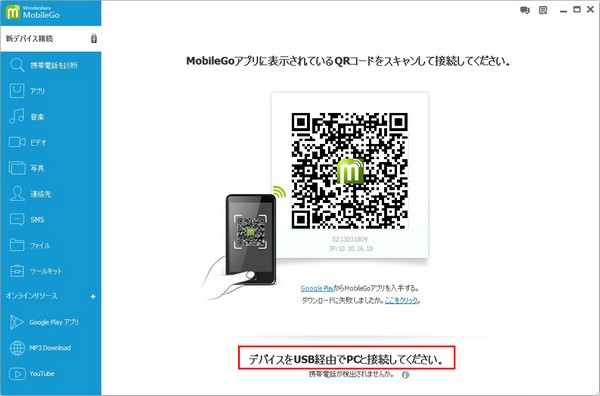
ステップ 2
①管理画面を開いたら、アンドロイドSDカードデータを管理と書かれているアイコンがあるので、SDカードの絵が描かれているアイコンをクリックして書籍、音楽、映画などのファイルをPCで管理するのを行います。
②操作方法はたったこれだけなので、誰でも簡単に操作する事が可能です。ジャンル分けなどがきちんとできていない場合には、かなり見にくくなってしまう場合があるので、しっかりと管理して見やすくしておくようにしましょう。
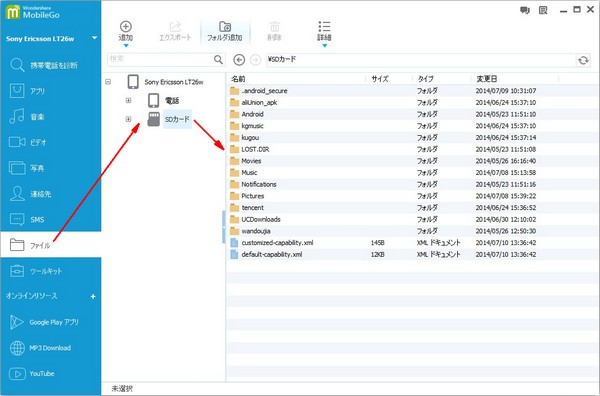
-
「MobileGo for Android pro(Win版)」はAndroid携帯のデータを管理する場合や、編集する場合に使用するソフトなので、かなり膨大なデータを管理する場合でも簡単に操作が行えるようになりますし、必要なデータを消去してしまうような失敗を防ぐためには是非インストールしておくべきソフトと言えます。
この携帯管理ソフトがあれば、できる限り細かくジャンル分けしておくと良いのですが、それ程データの量が多くない場合であれば、大きくジャンル分けして管理しておいても問題ありませんし、見やすい状態になっていれば、どんな管理方法でも人それぞれの方法で良いでしょう。
こちらの操作デモにもご参考:

akira
Editor
コメント(0)